Bạn muốn tạo ra những video chuyên nghiệp và hấp dẫn hơn bằng cách thêm giọng nói của chính mình? CapCut, ứng dụng chỉnh sửa video di động phổ biến, cung cấp tính năng lồng tiếng mạnh mẽ và dễ sử dụng. Bài viết này sẽ hướng dẫn bạn từng bước cách ghép giọng nói vào video CapCut, giúp bạn nâng tầm chất lượng nội dung video một cách đơn giản và hiệu quả.
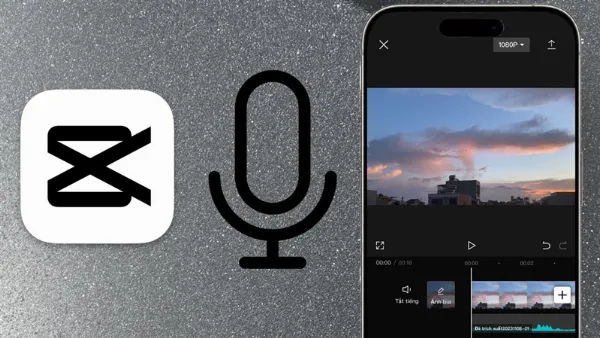 alt: Giao diện ứng dụng CapCut trên điện thoại
alt: Giao diện ứng dụng CapCut trên điện thoại
Hướng Dẫn Ghép Giọng Nói Trực Tiếp Vào Video CapCut
Bước 1: Mở Dự Án Mới Và Thêm Video
Đầu tiên, hãy mở ứng dụng CapCut trên điện thoại của bạn. Nếu chưa cài đặt, bạn có thể tải CapCut từ App Store (cho iOS) hoặc Google Play Store (cho Android). Sau đó, nhấn vào “Dự án mới” (+) để bắt đầu. Chọn video bạn muốn ghép giọng nói từ thư viện điện thoại và nhấn “Thêm”.
 alt: Hướng dẫn tạo dự án mới và thêm video trong CapCut
alt: Hướng dẫn tạo dự án mới và thêm video trong CapCut
Bước 2: Truy Cập Tính Năng Lồng Tiếng
Trên thanh công cụ phía dưới màn hình, bạn sẽ thấy biểu tượng “Âm thanh”. Nhấn vào đó để mở các tùy chọn chỉnh sửa âm thanh. Tiếp theo, chọn “Lồng tiếng” để sử dụng tính năng ghi âm trực tiếp.
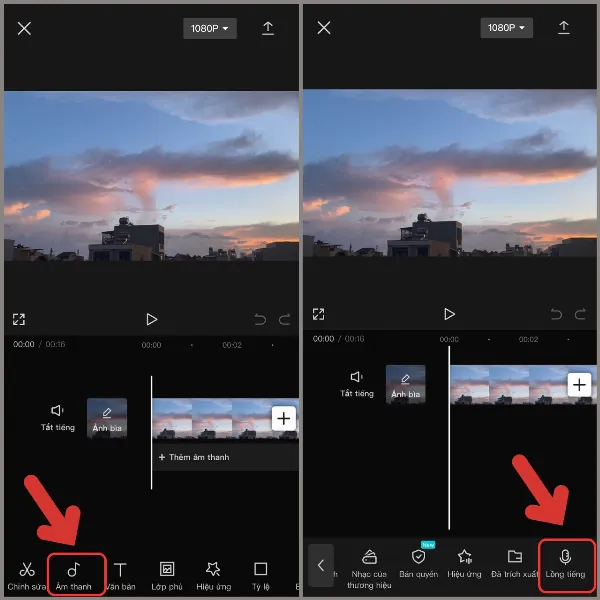 alt: Thao tác chọn tính năng Lồng tiếng trong CapCut
alt: Thao tác chọn tính năng Lồng tiếng trong CapCut
Bước 3: Tiến Hành Ghi Âm
Để bắt đầu ghi âm, hãy nhấn và giữ nút “Micro” màu xanh. Nói rõ ràng và điều chỉnh âm lượng phù hợp. Khi bạn thả tay ra, quá trình ghi âm sẽ dừng lại. Bạn có thể nghe lại đoạn ghi âm vừa thực hiện và ghi âm lại nếu cần.
Hướng Dẫn Ghép Giọng Nói Từ File Âm Thanh Có Sẵn
Bước 1: Chọn Âm Thanh Đã Trích Xuất
Nếu bạn đã có sẵn file âm thanh, sau khi nhấn vào “Âm thanh” như Bước 2 ở trên, hãy chọn “Âm thanh” một lần nữa rồi chọn “Đã trích xuất”.
 alt: Hướng dẫn sử dụng file âm thanh có sẵn để lồng tiếng trong CapCut
alt: Hướng dẫn sử dụng file âm thanh có sẵn để lồng tiếng trong CapCut
Bước 2: Chọn File Video Chứa Âm Thanh
Chọn video chứa âm thanh bạn muốn sử dụng. Sau đó, nhấn “Chỉ nhập âm thanh” để tách riêng phần âm thanh từ video đó.
Bước 3: Hoàn Tất Và Xuất Video
Kiểm tra lại video và chỉnh sửa nếu cần thiết. Cuối cùng, nhấn vào biểu tượng “Tải xuống” ở góc trên bên phải để xuất video đã được ghép giọng nói.
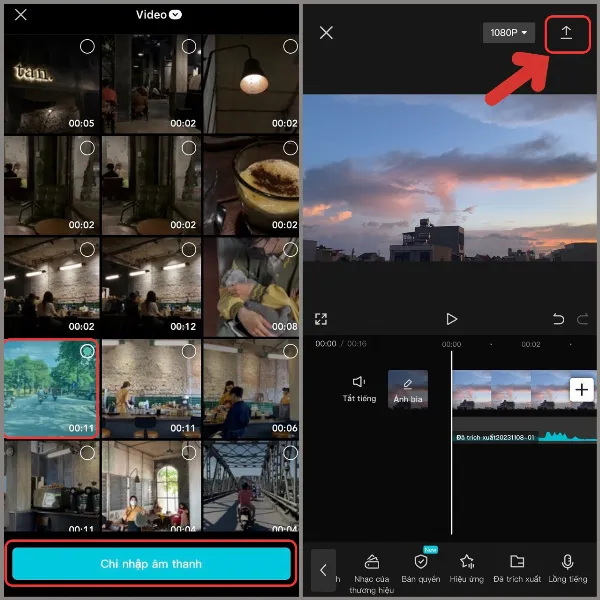 alt: Hướng dẫn xuất video sau khi hoàn tất lồng tiếng trong CapCut
alt: Hướng dẫn xuất video sau khi hoàn tất lồng tiếng trong CapCut
Kết Luận
Như vậy, bạn đã hoàn thành việc ghép giọng nói vào video CapCut. Giờ đây, bạn có thể tạo ra những video sinh động, chuyên nghiệp và truyền tải thông điệp một cách hiệu quả hơn. Hãy thử áp dụng ngay và chia sẻ thành quả của bạn với chúng tôi! Đừng quên đăng ký nhận tin tức mới nhất từ “Trung Tâm Sửa Chữa Máy Tính Laptop Tại TPHCM” để cập nhật thêm nhiều mẹo hữu ích về công nghệ di động.






































